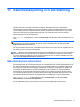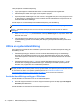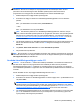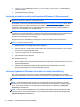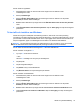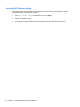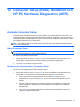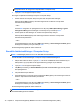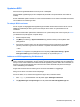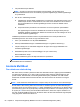User Guide - Windows 8
OBS! Du kan använda antingen ett pekdon (styrplatta, styrpinne eller USB-mus) eller
tangentbordet för att navigera och välja alternativ i Computer Setup.
2. Tryck på f10 för att öppna Computer Setup.
Gör något av följande för att stänga menyerna i Computer Setup:
●
Så här avslutar du Computer Setup-menyerna utan att spara dina ändringar:
Klicka på ikonen Exit (Avsluta) i det nedre högra hörnet av skärmen och följ sedan
instruktionerna på skärmen.
– eller –
Använd tabb-tangenten och piltangenterna och välj menyn Main (Huvudmeny) > Ignore
Changes and Exit (Ignorera ändringar och avsluta) och tryck sedan på enter.
●
Så här sparar du dina ändringar och avslutar Computer Setups menyer:
Klicka på ikonen Save (Spara) i det nedre högra hörnet av skärmen och följ sedan
instruktionerna på skärmen.
– eller –
Använd piltangenterna och välj menyn Main (Huvudmeny) > Save Changes and Exit (Spara
ändringar och avsluta) och tryck sedan på enter.
Dina ändringar börjar gälla när datorn startas om.
Återställa fabriksinställningar i Computer Setup
OBS! Hårddiskläget påverkas inte om du återställer standardvärden.
Så här återställer du alla inställningar i Computer Setup till fabriksinställningarna:
1. Sätt på eller starta om datorn. Tryck på esc när du ser meddelandet "Press the ESC key for
Startup Menu" (Tryck på ESC för att öppna startmenyn) längst ner på skärmen.
2. Tryck på f10 för att öppna Computer Setup.
3. Välj Main (Huvudmeny) > Restore Defaults (Återställ standardinställningar) med ett pekdon
eller piltangenterna.
4. Följ instruktionerna på skärmen.
5. Spara ändringarna och avsluta genom att klicka på Save (Spara) i det nedre högra hörnet av
skärmen. Följ sedan instruktionerna på skärmen.
– eller –
Använd piltangenterna och välj menyn Main (Huvudmeny) > Save Changes and Exit (Spara
ändringar och avsluta) och tryck sedan på enter.
Dina ändringar börjar gälla när datorn startas om.
OBS! Lösenords- och säkerhetsinställningarna ändras inte när du återställer
standardinställningarna från fabriken.
78 Kapitel 12 Computer Setup (BIOS), MultiBoot och HP PC Hardware Diagnostics (UEFI)